Advanced Excel - Menangani Integer
Di Power View, untuk mengonversi tabel menjadi bagan, setidaknya satu kolom data perlu digabungkan. Di Excel 2013, Power View menggabungkan bilangan desimal dan bilangan bulat secara default. Desainer Model Data masih bisa menentukan perilaku default lainnya, tapi itu adalah defaultnya.
Di Power View, dalam Power View Fields, beberapa bidang angka akan memiliki Sigma Σsimbol di sebelahnya. Merekaaggregates, artinya mereka akan begitu summed atau averaged.
Step 1 - Klik Stacked Bar Chart.
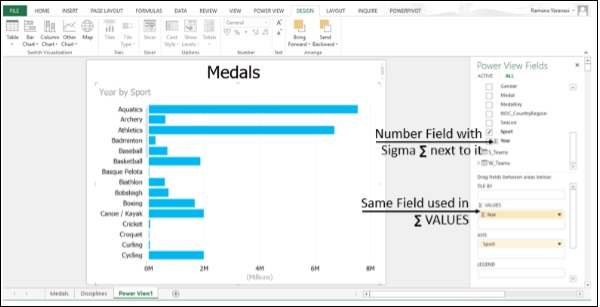
Power View telah mengambil Year sebagai agregat, karena itulah satu-satunya numeric field di bidang yang dipilih.
Step 2 - Klik di drop-down panah di samping a text (non-numeric) bidang di Power View Fields.
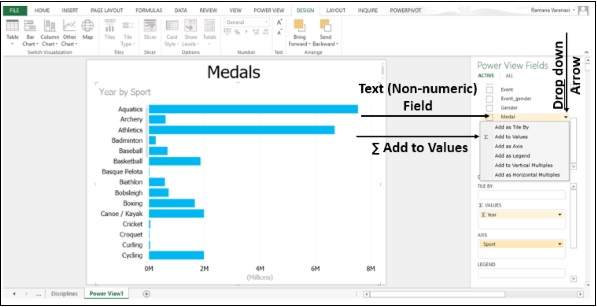
Step 3 - Seret bidang itu ke kotak Σ VALUES.

Power View telah menganggapnya sebagai Count dari Nilai-Nilai Bidang.
Power Query
Power Query adalah penemuan data dan alat kueri di Excel 2013. Anda bisa menggunakan Power Query untuk
Mengimpor data dari sumber data eksternal, termasuk sumber data besar seperti Hadoop dan Facebook, membentuk data sebelum Anda membawanya ke Excel dan hanya membawa data yang Anda butuhkan.
Cari data publik dari sumber seperti Wikipedia.
Gabungkan data dari berbagai sumber data, atau tambahkan tabel bersama-sama, seperti data dari beberapa tabel bersama di SQL Azure.
Bawa hasilnya ke dalam Excel sebagai tabel tunggal untuk -
- Memvisualisasikan di Power Map dan Power View.
- Analisis dan pemodelan lebih lanjut di Power Pivot.
Bagikan kueri ke katalog data Power BI sehingga orang lain bisa menggunakannya sebagai titik awal untuk eksplorasi data mereka.
“Unpivot” sumber data dari PivotTable atau format matriks ke tabel datar.
Untuk meringkas, Sumber Data Power Query adalah -
Halaman web, file Excel atau CSV, file XML, File teks, Folder, database SQL Server, Microsoft Azure, Database SQL, database Access, database Oracle, database IBM DB2, database MySQL, Database PostgreSQL, Database Sybase, Database Teradata, Daftar SharePoint , Umpan OData, Microsoft Azure Marketplace, File Hadoop (HDFS), Microsoft Azure HDInsight, Penyimpanan Tabel Microsoft Azure, Direktori Aktif, Microsoft Exchange dan Facebook.
Power BI Desktop
Power BIadalah kumpulan layanan dan fitur online yang memungkinkan Anda menemukan dan memvisualisasikan data, berbagi penemuan, dan berkolaborasi dengan cara baru yang intuitif. Power BI juga meluas ke semua perangkat seluler Anda.
Power BI memperkenalkan Power BI Desktop, alat pembuatan laporan khusus yang memungkinkan Anda mengubah data, membuat laporan dan visualisasi yang andal, dan dengan mudah menerbitkan ke layanan Power BI.
Power BI Desktop memungkinkan Anda membuat kumpulan kueri, koneksi data, dan laporan yang bisa dengan mudah dibagikan dengan orang lain. Power BI Desktop mengintegrasikan teknologi Microsoft yang telah terbukti - mesin Kueri, pemodelan data, dan visualisasi yang andal - dan bekerja secara lancar dengan layanan Power BI online.
Dengan kombinasi Power BI Desktop (di mana analis dan orang lain bisa membuat koneksi data, model dan laporan yang kuat) dan layanan Power BI (di mana laporan Power BI Desktop bisa dibagikan sehingga pengguna bisa menampilkan dan berinteraksi dengan mereka), wawasan baru dari dunia data lebih mudah untuk dimodelkan, dibuat, dibagikan, dan diperluas.
Analis data akan menganggap Power BI Desktop sebagai alat yang andal, fleksibel, dan sangat mudah diakses untuk terhubung dengan dan membentuk dunia data, membangun model yang kuat, dan membuat laporan yang terstruktur dengan baik.
Kamu bisa perform pengikut tasks di Power BI -
- Hubungkan ke Data
- Bentuk Data
- Gabungkan Data
- Buat Laporan
- Bagikan Pekerjaan Anda
Hubungkan ke Data
Anda dapat menghubungi berbagai sumber daya web dan menemukan data yang terus berkembang di dunia. Kamu bisaConnect ke Data Source sehingga Anda dapat mengambil Data yang Anda inginkan dan Adjust itu datauntuk memenuhi kebutuhan Anda. Proses menyesuaikan data yang terhubung disebutshaping the data.
Bentuk Data
Seperti kamu Shape the Data, Editor Kueri mengikuti instruksi Anda untuk menyesuaikan data saat memuat. Sumber data asli tidak terpengaruh; hanya tampilan data khusus ini yang dibentuk.
Langkah-langkah untuk Membentuk Data mungkin termasuk -
- Ubah nama Tabel
- Ubah nama Kolom
- Ubah Tipe Data
- Hapus Kolom
- Ubah teks menjadi angka
- Hapus Baris
- Mengatur Baris Pertama sebagai Header
Gabungkan Data
Jika tabel adalah hasil dari kueri yang Anda terapkan ke data, tabel tersebut sering disebut sebagai kueri. Kamu bisacombine dua tabel, atau kueri, menjadi satu.
Ada dua cara utama untuk menggabungkan kueri - merging dan appending.
Saat Anda memiliki satu atau beberapa kolom untuk ditambahkan ke kueri lain, Anda menggabungkan kueri tersebut. Saat Anda memiliki baris data tambahan untuk ditambahkan ke kueri yang sudah ada, Anda menambahkan kueri tersebut.
Jika Anda memiliki cukup Data untuk membuat Laporan yang menarik, simpan Data tersebut sebagai file Power BI Desktop (.pbix). Anda dapat memuat file data ini kapan pun Anda mau dan Anda dapat membuat perubahan dan Reload.
Buat Laporan
Anda dapat menyusun Laporan dalam tampilan Laporan Desktop Power BI.
Tampilan Laporan memiliki lima area utama -
Itu ribbon, yang menampilkan tugas umum yang terkait dengan laporan dan visualisasi.
Itu Report tampilan, atau kanvas, tempat visualisasi dibuat dan diatur.
Itu Pages area tab di sepanjang bagian bawah, yang memungkinkan Anda memilih atau menambahkan halaman laporan.
Itu Visualizations panel, tempat Anda dapat mengubah visualisasi, menyesuaikan warna atau sumbu, menerapkan filter, menyeret bidang, dan lainnya.
Itu Fields panel, di mana elemen dan filter kueri bisa diseret ke Report tampilan, atau diseret ke Filters area dari Visualizations panel.
Anda dapat membuat berbagai jenis menarik reports dan visualizations.
Bagikan Pekerjaan Anda
Anda dapat berbagi laporan Power BI Desktop yang telah selesai dengan yang lain di layanan Power BI. Ada beberapa cara untuk membagikan pekerjaan Anda di Power BI Desktop. Kamu bisa
publikasikan ke layanan Power BI
unggah .pbix mengajukan langsung dari layanan Power BI
Selamatkan .pbix mengajukan dan mengirimkannya seperti file lainnya